win7怎么重装系统-windows7如何重装系统
时间:2025-10-31阅读量:作者:大白菜
Win7作为一款经典的操作系统,尽管已经推出了许多年,但它依然有着不可忽视的优势。其界面简洁美观,操作相对容易上手,对硬件的兼容性也较为出色,很多老旧设备在Win7系统下仍能稳定运行。正因如此,这里为大家带来重装Win7系统的详细方法,掌握这个技巧后,您可以随时安装全新的win7
win7怎么重装系统
Win7作为一款经典的操作系统,尽管已经推出了许多年,但它依然有着不可忽视的优势。其界面简洁美观,操作相对容易上手,对硬件的兼容性也较为出色,很多老旧设备在Win7系统下仍能稳定运行。正因如此,这里为大家带来重装Win7系统的详细方法,掌握这个技巧后,您可以随时安装全新的win7。

1、大白菜U盘启动盘制作工具(最新版) 。
2、至少8G大小的普通U盘一个。
3、MSDN发布的Win7系统安装包(ISO格式)。
二、注意事项
1、把电脑里重要的文档、照片等挪到其他盘符(除C盘以外)保存好,以免丢失。
2、做启动盘前记得把U盘里重要文件保存好,会被格式化。
3、提前查询自己电脑品牌的U盘启动按键。
三、U盘重装Win7具体步骤
1、将预先准备好的U盘插入一台能够正常启动的计算机USB接口。
2、运行“大白菜U盘启动盘制作软件”,保持默认参数设置不变,点击【一键制作】按钮开始创建可引导介质。
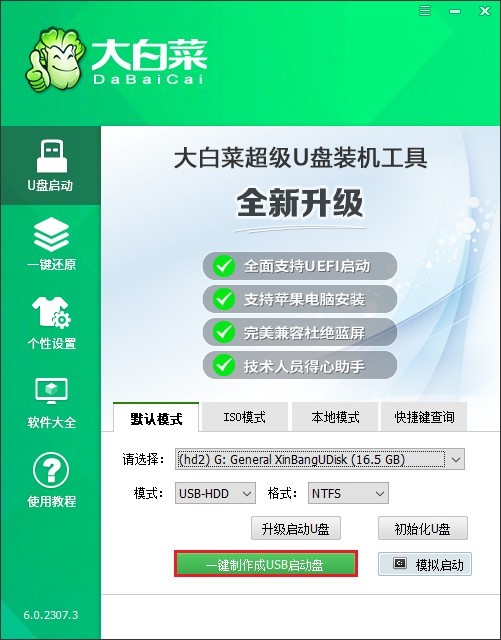
3、待制作完毕并收到成功提示后,关闭相关弹窗。
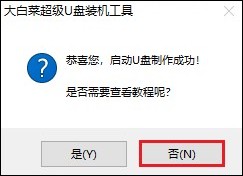
4、打开MSDN官方网站,根据个人需求选择合适的Windows 7版本(如家庭版/专业版等)进行下载。

5、将下载完成的Windows 7 ISO镜像文件拷贝至U盘中,作为后续部署的系统文件。
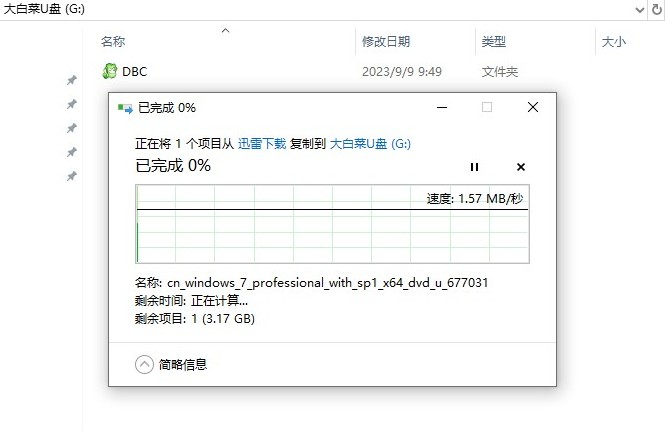
6、重启电脑,在厂商LOGO或开机动画出现的瞬间连续按下U盘启动快捷键。
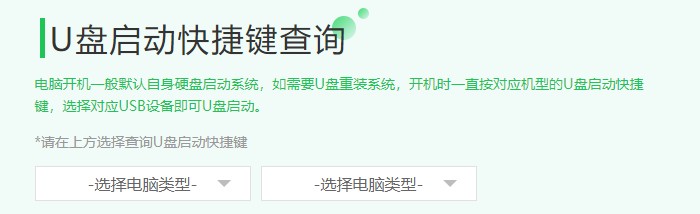
7、进入启动选项界面后,找到标注为“USB”或显示具体U盘型号的选项,按回车键确认从该设备启动。
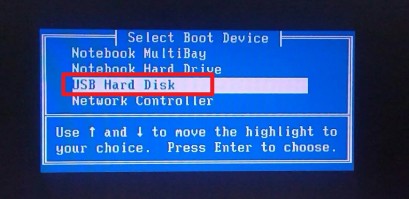
8、系统将从U盘引导进入预安装环境,准备进行系统部署。
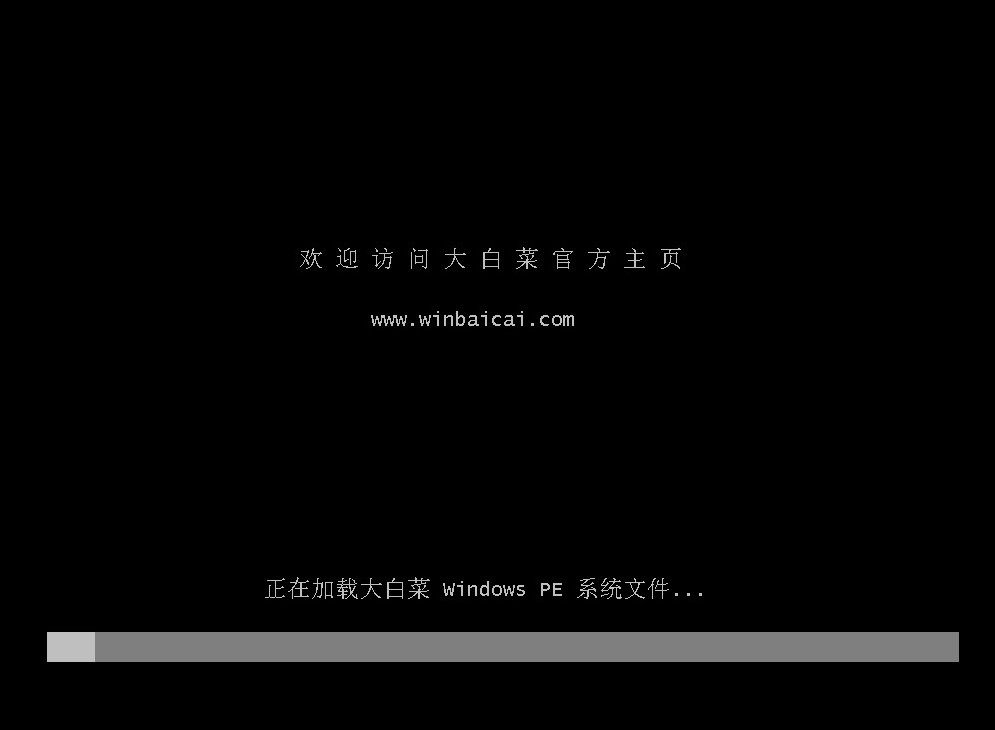
9、双击桌面上的大白菜装机工具图标,先点击【打开】按钮浏览并选中U盘中的Win7安装包;随后指定目标分区(通常为C盘)。
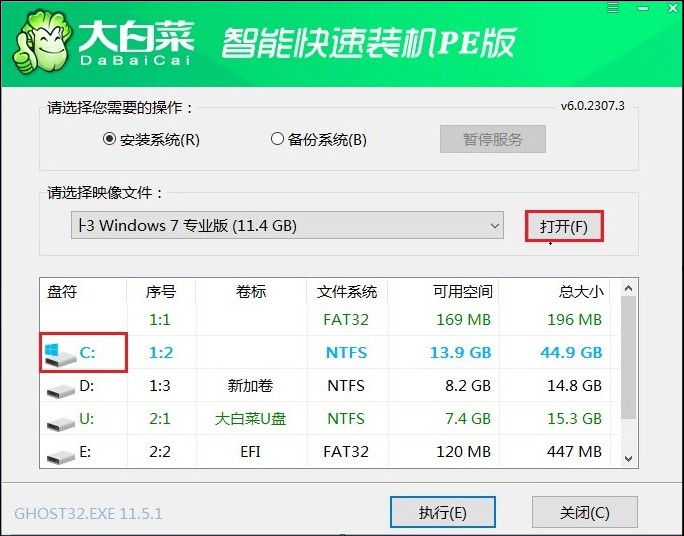
10、当弹出是否格式化系统分区的询问窗口时,点击【是】以清除原有数据并创建全新安装空间。
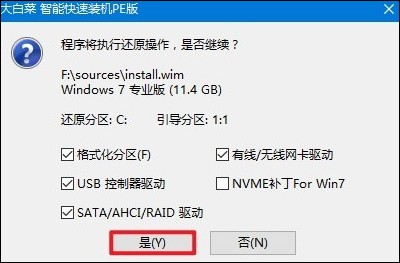
11、用户只需等待进度完成,期间无需额外干预。
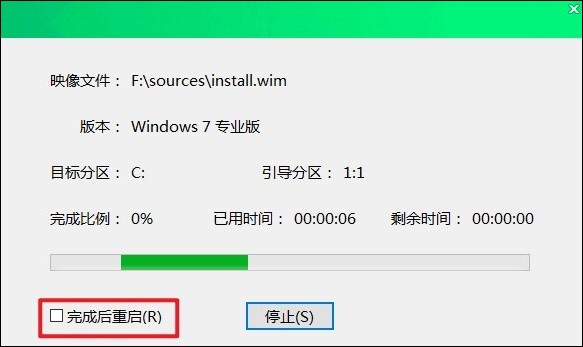
12、安装结束后按提示拔出U盘,计算机会自动重启并继续配置过程,最终呈现全新的Windows 7桌面界面。
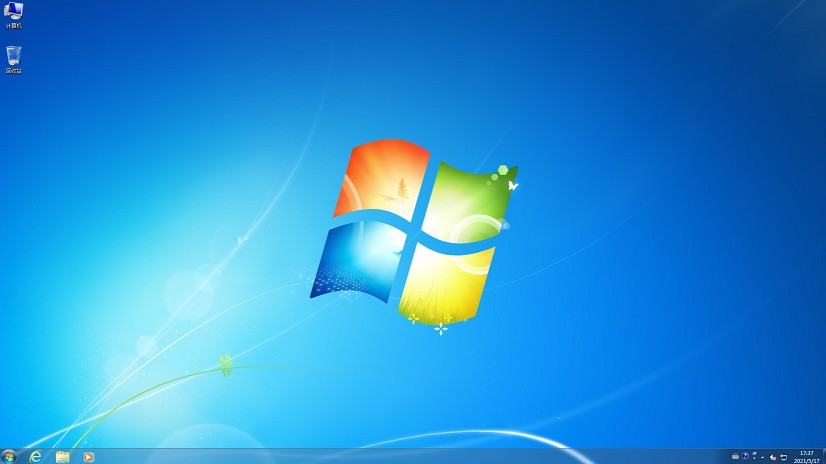
以上教程介绍了,windows7如何重装系统。重装Win7系统可以让你的电脑恢复活力,继续为你提供稳定可靠的服务。在重装过程中,要注意备份重要数据,以免造成不必要的损失。同时,安装完成后及时更新驱动程序和安全补丁,确保系统的安全性和稳定性。